Git Cola framstår som ett elegant och kompetent grafiskt gränssnitt för Git-baserad utveckling. Det är kostnadsfritt att nyttja och är konstruerat med Python 2 och 3. I denna handledning kommer vi att gå igenom hur du installerar Git Cola på de flesta vanliga Linux-distributioner.
Installationsguide för Ubuntu
För användare av Ubuntu Linux är Git Cola tillgänglig via Ubuntus standardprogramvarukällor. För att installera applikationen på ditt Ubuntu-system, inled med att öppna ett terminalfönster. Det gör du enklast genom att trycka på Ctrl + Alt + T på tangentbordet.
Med terminalen öppen, använd kommandot `apt install` för att installera paketet ”git-cola”.
sudo apt install git-cola
När du har angett kommandot kommer Ubuntu att efterfråga ditt lösenord. Ange det med tangentbordet. Ubuntu kommer sedan att hämta alla beroenden som krävs för Git Cola-paketet.
Efter att beroenderna har hämtats kommer du att bli ombedd att bekräfta installationen genom att trycka på ”Y”. Bekräfta genom att trycka på Y-tangenten.
Efter bekräftelsen kommer Git Cola och dess nödvändiga beroenden att laddas ner och installeras på din Ubuntu-dator.
Installationsguide för Debian
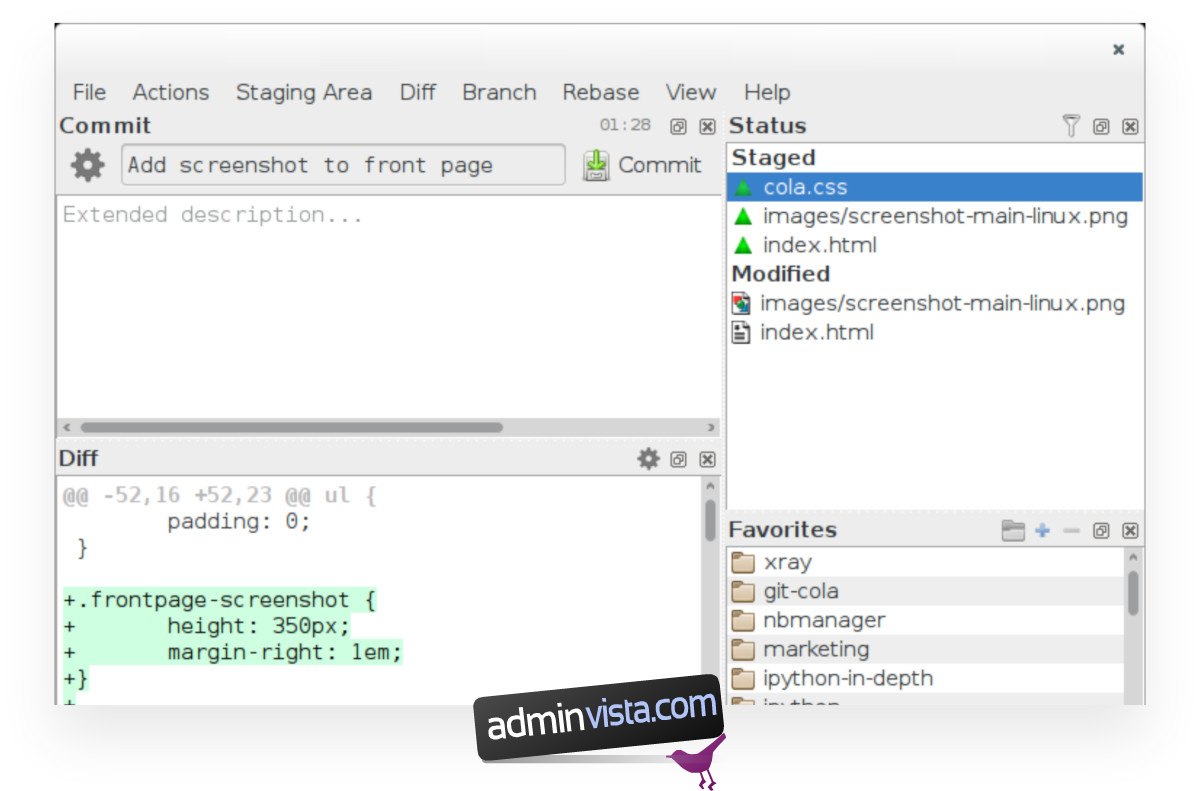
Git Cola är tillgänglig för Debian-användare genom det officiella ”Main”-arkivet. För att installera det, öppna ett terminalfönster på Debians skrivbord.
Du kan öppna terminalen genom att trycka Ctrl + Alt + T, eller genom att söka efter ”Terminal” i applikationsmenyn. När terminalen är öppen, använd kommandot `apt-get install` för att installera ”git-cola”-paketet.
sudo apt-get install git-cola
När du har kört kommandot kommer Debian att be dig om ditt lösenord. Ange det. Därefter kommer Debian att samla in alla beroenden som är nödvändiga för att installera Git Cola på ditt system.
Efter att Debian har samlat in nödvändiga beroenden kommer du att bli ombedd att trycka på Y för att fortsätta. Bekräfta genom att trycka på Y-tangenten. Installationen av programmet kommer därefter att påbörjas.
Installationsguide för Arch Linux
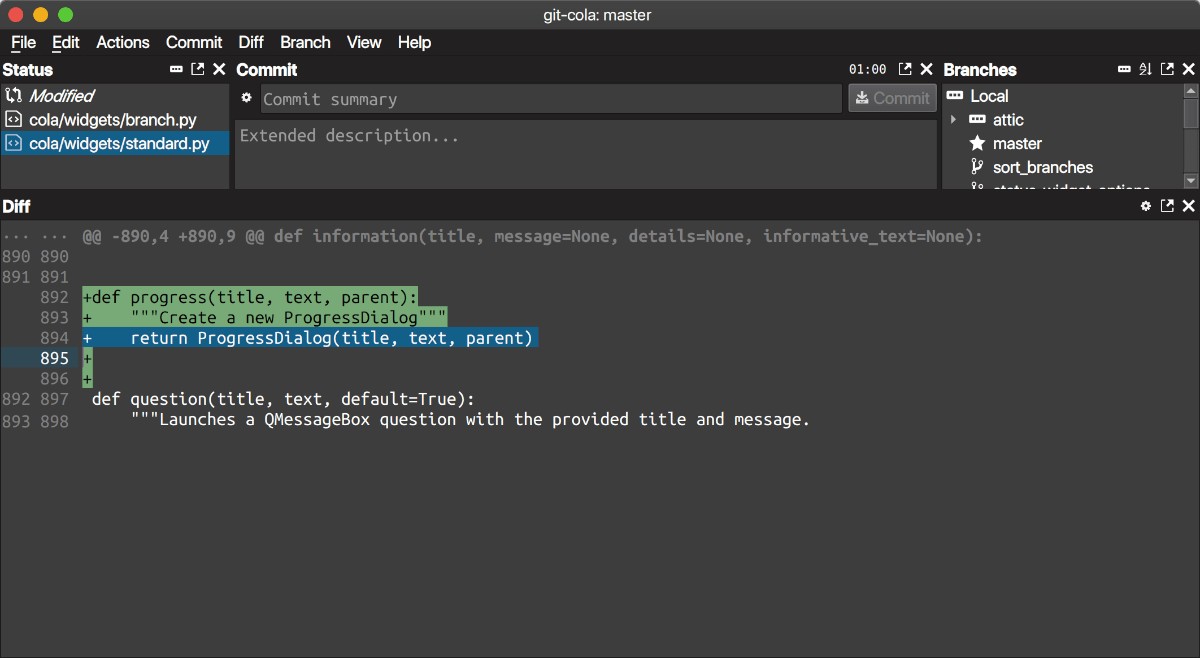
Använder du Arch Linux kan du installera Git Cola via Arch User Repository (AUR). Inled installationen genom att installera paketen ”Git” och ”Base-devel” med `pacman`.
sudo pacman -S base-devel git
Nu när dessa paket är installerade behöver du installera Trizen AUR-hjälpverktyget. Detta verktyg underlättar installationen av programvara från AUR.
git clone https://aur.archlinux.org/trizen.git
cd trizen
makepkg -sri
Med Trizen installerat kan du nu använda kommandot `trizen -S` för att installera Git Cola.
trizen -S git-cola
Installationsguide för Fedora
För att installera Git Cola på Fedora Linux, starta ett terminalfönster. Du kan göra det genom att trycka Ctrl + Alt + T, eller genom att söka efter ”Terminal” i applikationsmenyn.
I terminalfönstret, använd kommandot `dnf install` för att installera paketet ”git-cola”.
sudo dnf install git-cola
Efter att du har angett kommandot kommer Fedora att begära ditt lösenord. Ange ditt lösenord med tangentbordet för att fortsätta installationen.
När lösenordet är angivet kommer Fedora att samla in Git Cola och alla nödvändiga beroenden. När processen är klar, tryck på Y-tangenten för att påbörja installationen.
Installationsguide för OpenSUSE
Git Cola är tillgängligt i arkiven för OpenSUSE-användare. För att installera programmet, öppna ett terminalfönster. Du kan göra det via Ctrl + Alt + T eller genom att söka efter ”Terminal” i applikationsmenyn.
I terminalfönstret, använd kommandot `zypper install` för att installera ”git-cola”-paketet på ditt OpenSUSE-system.
sudo zypper install git-cola
OpenSUSE kommer att be dig ange ditt lösenord. Ange ditt lösenord för att installera Git Cola. Använd tangentbordet för att ange dina användaruppgifter.
Efter att lösenordet har angetts kommer OpenSUSE att samla in de paket som ska installeras, varefter du kommer att bli ombedd att trycka på Y för att fortsätta. Bekräfta genom att trycka på Y-tangenten för att installera Git Cola.